Narzędzia ścieżki w Adobe InDesign są niezbędne do precyzyjnego tworzenia kształtów, linii i kreatywnych ścieżek. Pozwalają one projektować indywidualne projekty, ustawiać tekst wzdłuż ścieżki lub tworzyć złożone układy. Za pomocą narzędzi takich jak pióro, narzędzie konwertowania i narzędzie wyboru możesz tworzyć, edytować i dostosowywać ścieżki. W tym przewodniku pokażę ci krok po kroku, jak skutecznie używać narzędzi do ścieżek, aby zrealizować swoje kreatywne pomysły i osiągnąć profesjonalne rezultaty. Zaczynajmy i odkrywajmy różnorodność narzędzi do ścieżek!
Narzędzia ścieżki pojawią się w menu rozwijanym po kliknięciu na symbol zaznaczony powyżej w pasku narzędzi i przytrzymaniu lewego przycisku myszy.
Składają się z
• pióra,
• narzędzia dodawania punktów kotwicowych,
• narzędzia usuwania punktów kotwicowych i
• narzędzia przekształcania punktów kierunkowych.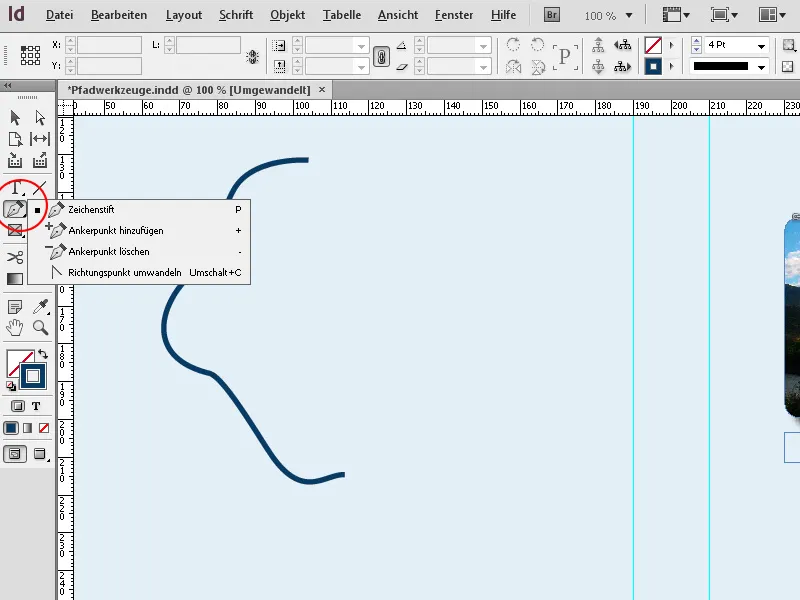
Klikając na którekolwiek z nich, zostanie wybrane odpowiednie narzędzie.
1. Narzędzie pióra
Za pomocą narzędzia pióra (skrót P) możesz tworzyć swobodne kształty.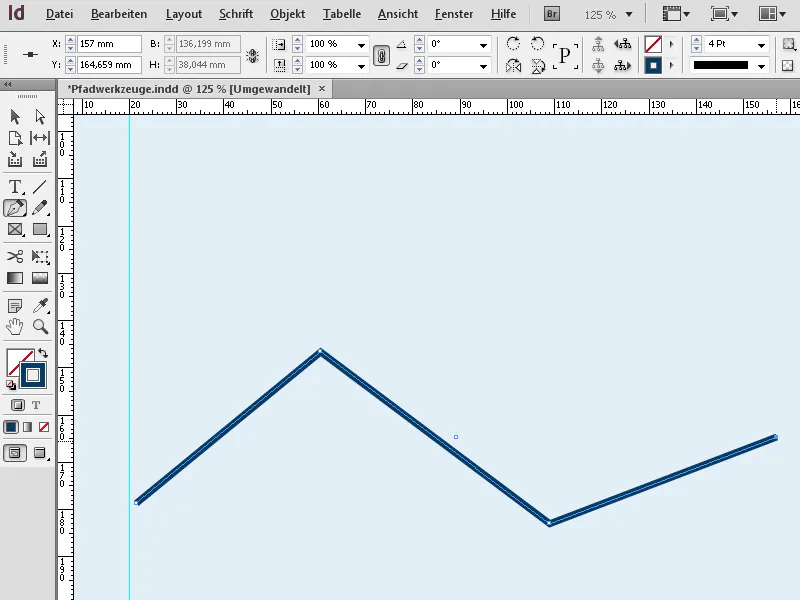
Po prostu klikaj wielokrotnie na arkusz papieru, aby stworzyć spójną ścieżkę.
Klikając piórem na ścieżkę, dodajesz do niej dodatkowe punkty kotwicowe. Musisz kliknąć myszką dokładnie na istniejącej ścieżce, ponieważ w przeciwnym razie punkty kotwicowe zostaną dodane bezpośrednio do niej (najlepiej powiększyć widok).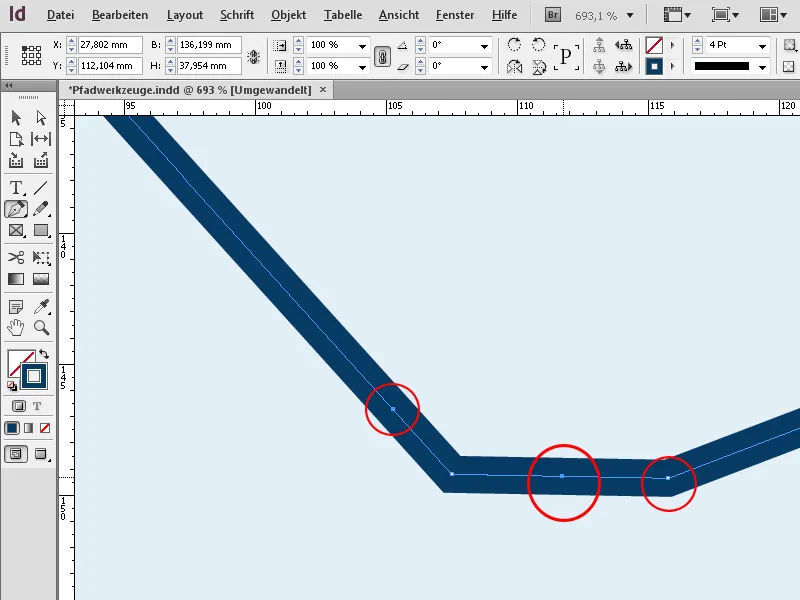
Jeśli chcesz usunąć punkt kotwicowy, po prostu ponownie kliknij go za pomocą narzędzia pióra. Punkty kotwicowe stanowią rodzaj stawów, przy których można dostosowywać trasę.
Do dostosowania trasy używasz ponownie narzędzia wybierania bezpośredniego (A) i przesuwasz nim punkty kotwicowe. Grubość konturu możesz ustawić w paletce Sterowania.
Tam możesz także ustawić styl konturu. Nie musi to być zawsze linia ciągła, dostępne są różne style takie jak kropkowane, kreskowane, szrafowane itp.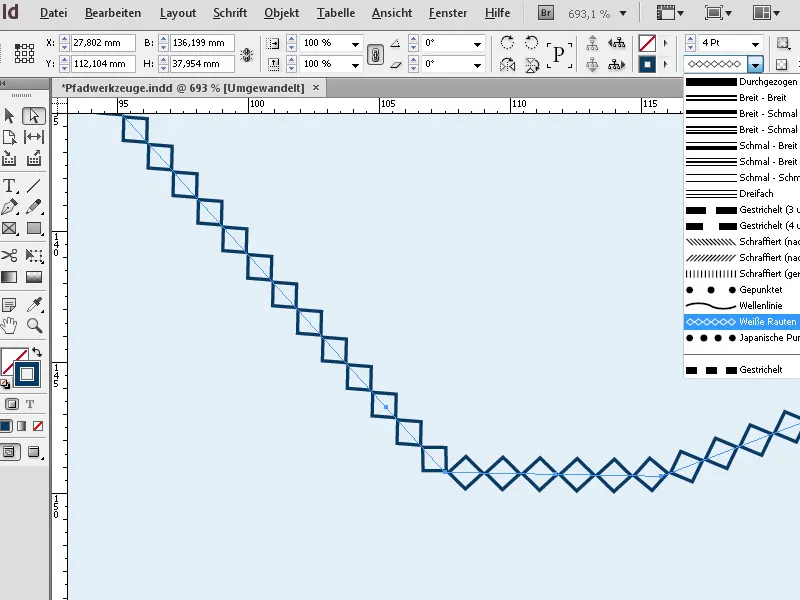
Kontur można oczywiście dowolnie kolorować i można mu dodać efekty, takie jak cieniowanie itp., za pomocą opcji Obiekt.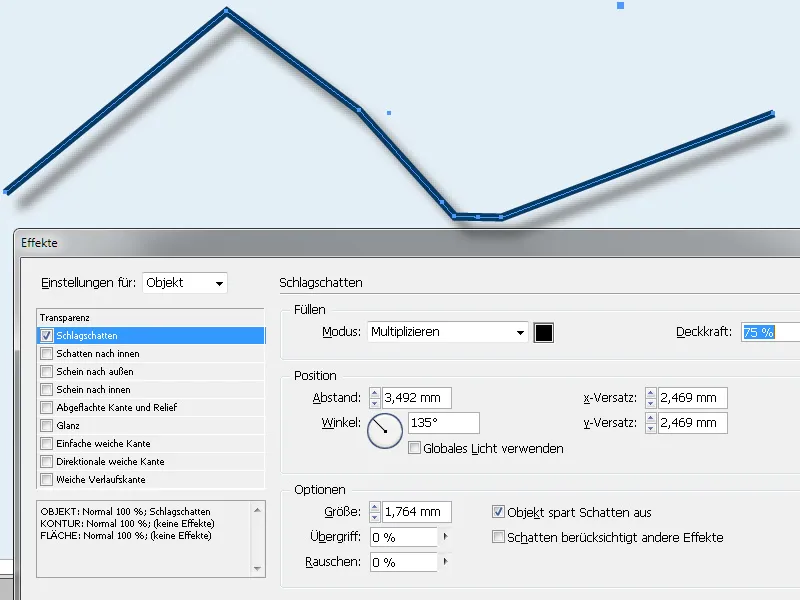
Jeśli tylko klikasz pojedynczo, dodając punkty kotwicowe, które łączą się prosto z każdym nowym punktem, tworzysz kształty z krawędziami.
Jeśli chcesz stworzyć krzywą, najpierw dodaj pierwszy punkt. Przy dodawaniu drugiego punktu musisz trochę przesunąć myszkę podczas klikania. Teraz prosta staje się krzywą z tangentami (liniami prowadzącymi), które mogą być dotykane na końcu każdej za pomocą punktów uchwytów, które mogą być przedłużane lub skracane i przyciągane, aby nadać krzywej pożądany kształt. Linie prowadzące zawsze tworzą styczną (prostopadłą do promienia) do krzywej na punktach kotwicowych. Kąt linii prowadzących określa nachylenie krzywej, podczas gdy ich długość określa wysokość lub głębokość krzywej.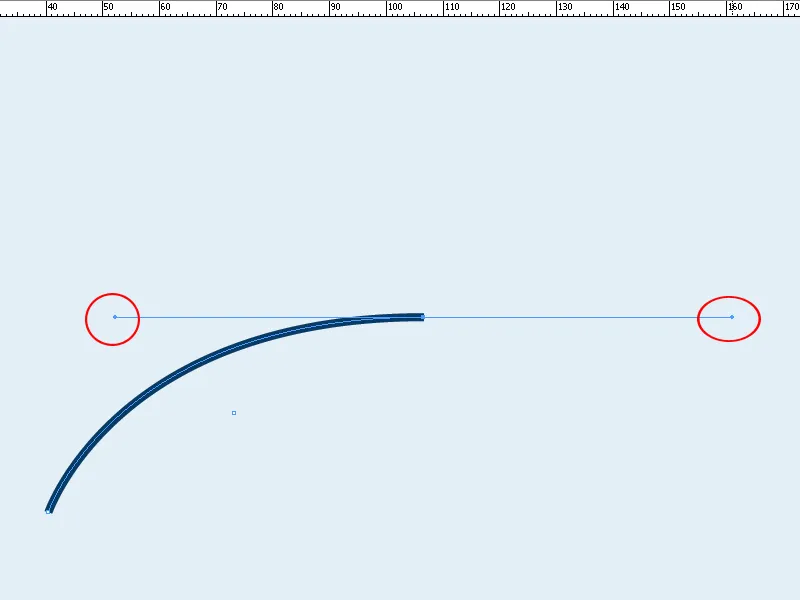
Poprzez ustawienie powiązanych ze sobą punktów kotwicowych tworzy się ścieżkę. Może ona mieć formę otwartą lub zamkniętą. W środku tej formy znajduje się punkt środkowy, który nie jest częścią samej ścieżki. Można przesuwać tę formę w tym punkcie lub dostosowywać ją do innych obiektów.
Jeśli chcesz stworzyć bardziej złożony kształt, klikaj we wskazane miejsce i przeciągaj myszką. Punkty kotwicowe łączą się ze sobą w ten sposób, tworząc spójny kształt.
Jeśli międzyczasie używasz innego narzędzia, tworzony kształt zostaje zamknięty. Jeśli jednak chcesz go powiększyć, najpierw kliknij narzędziem pióro na punkt końcowy otwartej ścieżki (punkt kotwicowy musi być wypełniony). Następnie dodaj nowy punkt kotwicowy, który zostanie połączony z istniejącym kształtem, dzięki czemu będziesz mógł kontynuować pracę.
Nie tylko kontury, ale także obszar otoczony przez nie, mogą być dowolnie kolorowane. W przypadku ścieżek zamkniętych ten obszar znajduje się logicznie wewnątrz konturu, a dla otwartych ścieżek InDesign łączy początkowy i końcowy punkt ścieżki, kolorując obszary między tą linią a konturem.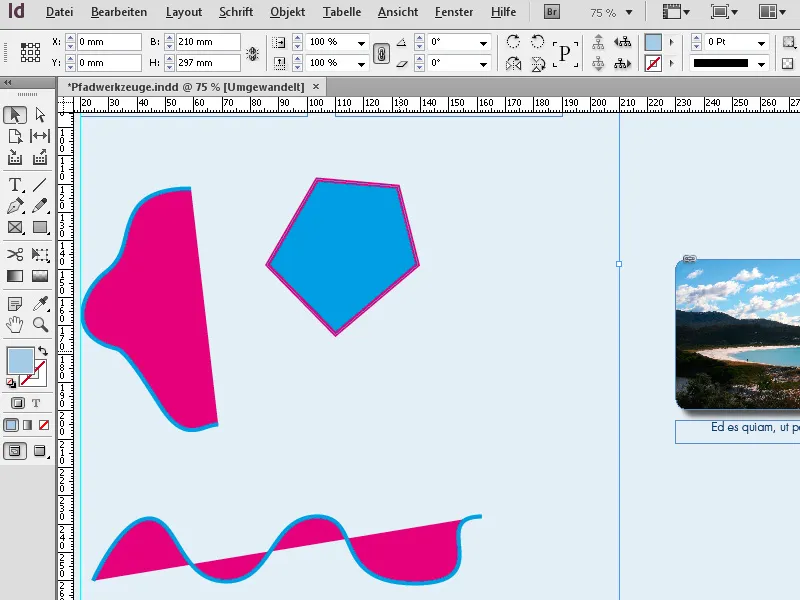
Za pomocą skrótu klawiszowego X wybierasz jeden zaznaczonych obiektów: obszar albo kontur (poprzez ponowne naciśnięcie przycisku X), a następnie możesz je pokolorować tak, jak chcesz, klikając na odpowiednie pole koloru.
Jeśli później chcesz, aby tekst biegł wzdłuż konturu (tekst na ścieżce), wartość grubości konturu można ustawić na 0, aby widoczny był tylko krzywy tekst.
2. Narzędzie dodawania punktów kotwicowych (skrót +)
Za pomocą narzędzia dodawania punktów kotwicowych można dodać dodatkowe punkty kotwicowe do już istniejącego konturu, aby zmienić go lub poszerzyć kształt.
Po prostu kliknij na istniejącą ścieżkę, aby dodać tam nowy punkt kotwicowy.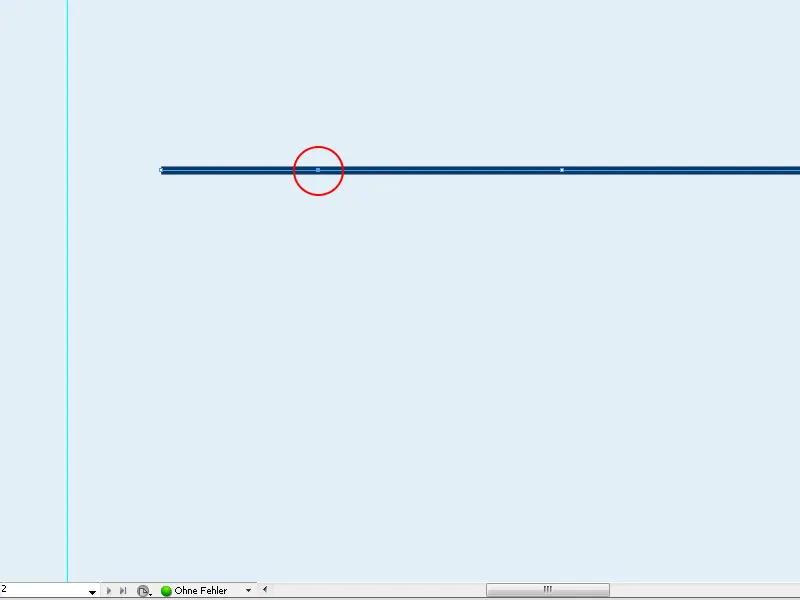
Za pomocą Narzędzia Bezpośredniego Wyboru można dotknąć te punkty kotwiczne i zmieniać kształt poprzez przeciąganie ich.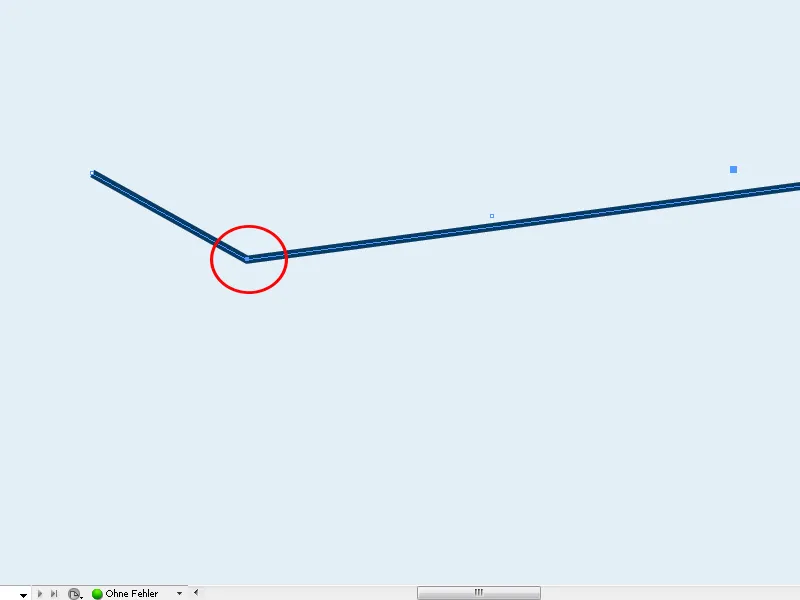
3. Narzędzie Usuwania Punktów Kotwicznych (Skrót -)
Za pomocą Narzędzia Usuwania Punktów Kotwicznych usuwane są punkty kotwiczne znajdujące się na ścieżce. Kształt zachowuje się w taki sposób, że punkty po prawej i lewej stronie usuniętego punktu kotwicznego łączą się ze sobą prostą linią. Kształt zmienia się odpowiednio. Przed usunięciem punktu kotwicznego: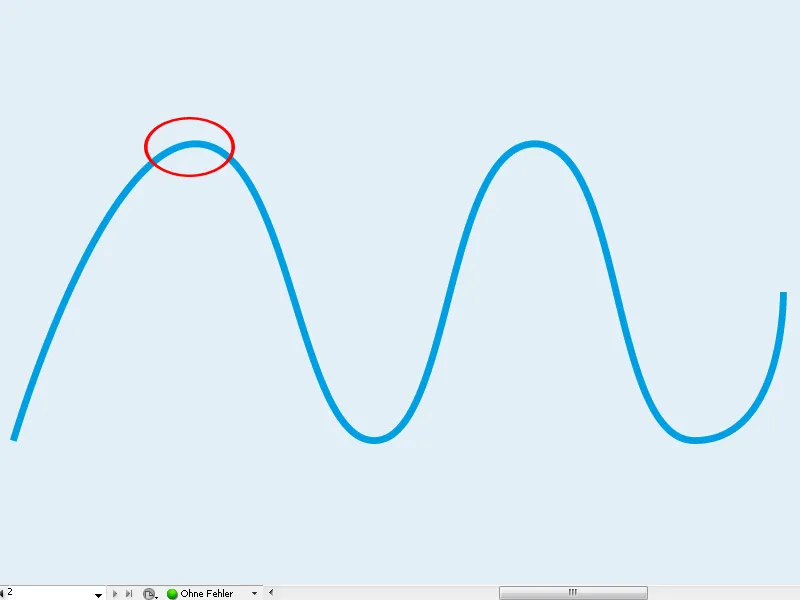
Po usunięciu zaznaczonego punktu kotwicznego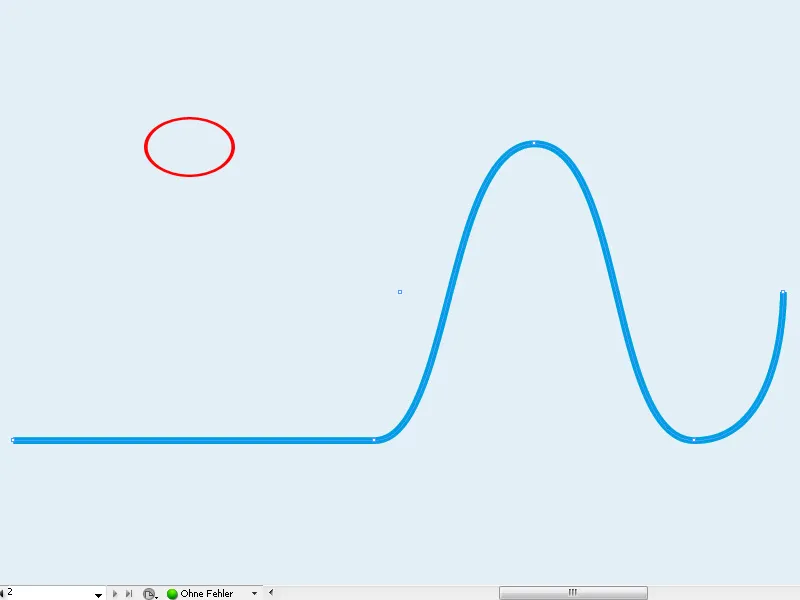
4. Narzędzie Konwersji Punktów Kierunkowych (Skrót Shift+C)
Za pomocą Narzędzia Konwersji Punktów Kierunkowych punkty krawędzi na ścieżce są zamieniane na punkty krzywizny i odwrotnie. Kliknij więc na istniejący punkt kotwiczny, przytrzymaj lewy przycisk myszy i nieznacznie przeciągnij go. Zauważysz, że w trakcie przesuwania, styczne są wydłużane lub skracane analogicznie.
Następnie używając Narzędzia Bezpośredniego Wyboru dotknij końców stycznych (poprzez kliknięcie i przytrzymanie lewego przycisku myszy), możesz poprzez przesuwanie, obracanie, wydłużanie lub skracanie tworzyć organiczne kształty.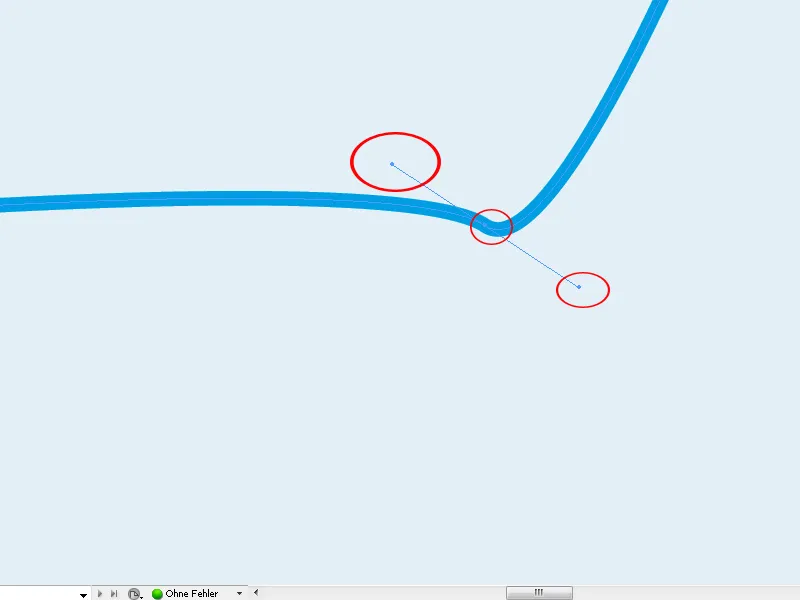
W ten sposób możesz z powrotem zamienić punkt krzywizny na prosty punkt krawędzi klikając na niego tym narzędziem.
Praca z Narzędziami Ścieżki staje się bardzo wygodna przy wyborze naprzemiennym Pióra, dodawania lub usuwania punktów kotwicznych, konwersji punktów kierunkowych lub Narzędzia Bezpośredniego Wyboru przy użyciu odpowiednich skrótów klawiaturowych.
Logika polega na tym, że aby przejściowo zmienić narzędzie, należy nacisnąć i przytrzymać klawisz odpowiedniego narzędzia. Po zakończeniu edycji, puść klawisz, aby wrócić do pierwotnego narzędzia.
W związku z tym np. z użyciem Narzędzia Dodawania Punktów Kotwicznych dodajesz dodatkowy punkt kotwiczny do istniejącej ścieżki, następnie naciskasz klawisz A dla Narzędzia Bezpośredniego Wyboru i trzymasz go przytrzymany, przesuwasz nowo dodany punkt kotwiczący w pożądaną pozycję i później puszczasz klawisz. Natychmiastowo wracasz do Narzędzia Dodawania Punktów Kotwicznych.


